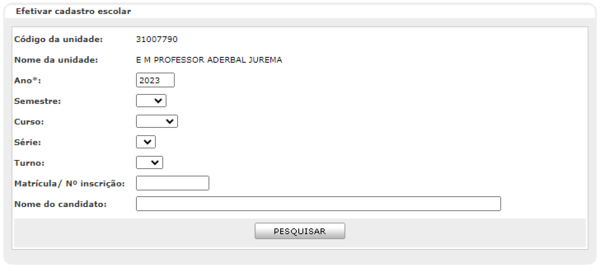
Efetivação de cadastro escolar
Permite efetuar a efetivação de cadastro escolar e enturmação dos candidatos na rede de ensino. Serão listados apenas os candidatos da unidade logada.
Pré-requisitos:
• É necessário estar logado em uma unidade do tipo escola.
• Para alguns clientes é necessário que a data de liberação efetiva do cadastro escolar (Gerenciador de acesso > Parâmetros > Efetivação de cadastro escolar > Liberar efetivação de cadastro escolar) esteja cadastrada.
• Necessário que o curso (Rede de ensino > Cadastros > Acadêmico > Curso) esteja cadastrado.
• Necessário que o turno (Rede de ensino > Cadastros > Acadêmico > Turno) esteja cadastrado.
• Necessário que a turma (Rede de ensino > Cadastros > Acadêmico > Turma) esteja cadastrada.
• Necessário que o turno (Rede de ensino > Cadastros > Infraestrutura > Unidade interna) esteja informado na unidade interna (escola).
• Necessário que a procedência escola (Aluno > Tabelas > Procedência escola) esteja cadastrada.
• Necessário que a modalidade/ curso escola (Aluno > Tabelas > Procedência modalidade/curso) esteja cadastrada.
• Necessário que a procedência de rendimento (Aluno > Tabelas > Procedência rendimento) esteja cadastrada.
• Necessário que a forma de acesso (Aluno > Tabelas > Forma de acesso) esteja cadastrada.
● Necessário que o Motivo de dispensa da prática de educação física (Aluno > Tabelas > Motivo de dispensa da prática de educação física) esteja cadastrada.
Os links abaixo auxiliam a navegação na tela:
Pesquisar
Selecionar - Matricular candidato
Pesquisar - Tela destinada à pesquisa de candidatos da unidade logada. O filtro Ano deve ser informado. Os filtros Semestre, Curso, Série, Turno, Matrícula/ Nº inscrição e Nome do candidato ajudam a refinar a busca.
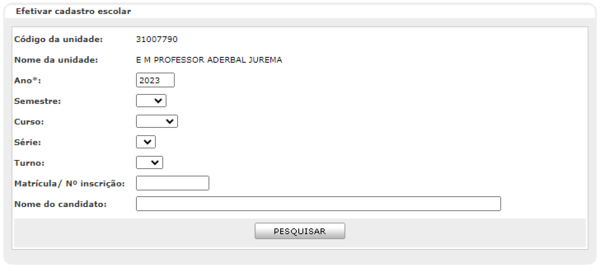
Obs. 1: os campos marcados com * são de preenchimento obrigatório.
Obs. 2: Para determinadas instituições o campo Localização estará disponível para a seleção de unidades anexas.
Após clicar em Pesquisar, a tela com o resultado da pesquisa será exibida.
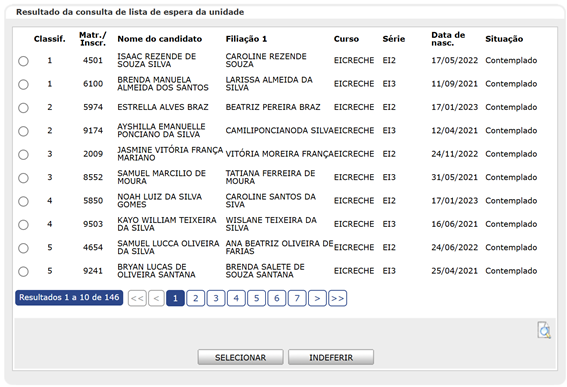
Selecionar - Matricular candidato – Tela destinada à matrícula do candidato. Selecione o candidato, clique no botão Selecionar e a tela para matricular o candidato será exibida.
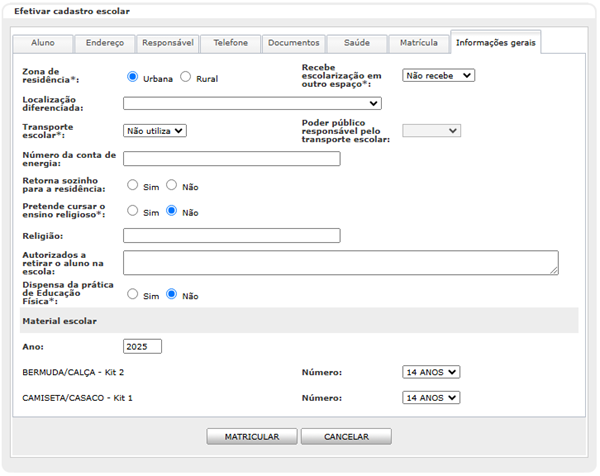
Obs. 3: os campos marcados com * são de preenchimento obrigatório.
Aba aluno - Tela destinada ao cadastro das informações do candidato como:
Profissão do aluno, caso o aluno(a) possuir idade menor ou igual à 16 anos, o sistema não permitirá gravar a informação do campo. Caso o aluno possua idade maior ou igual a 16 anos (Incluindo frações, ex: 16 anos e 1 dia) o sistema permitirá gravar a informação do campo. O campo Filiação, se a opção selecionada for 'Pai e/ou mãe' será necessário preencher pelo menos um dos campos, Nome da mãe ou Nome do pai. Se a opção selecionada for 'Não declarado/ ignorado' os campos Nome da mãe ou Nome do pai ficarão desabilitados e o responsável não poderá ser a mãe ou o pai. Profissão da mãe, Escolaridade da mãe, Profissão do pai, Escolaridade do pai, Renda familiar, Recebe bolsa família, Endereço eletrônico (e-mail), Raça/cor, Remanescente de quilombo, Pertencente ao povo cigano, Nacionalidade, UF nascimento, Município nascimento e Foto oficial.
Caso o campo Nacionalidade seja configurado com uma opção estrangeira, os campos UF nascimento e Município nascimento serão ocultados e o campo, opcional, Naturalidade será exibido com o intuito de informar o país de origem do aluno.
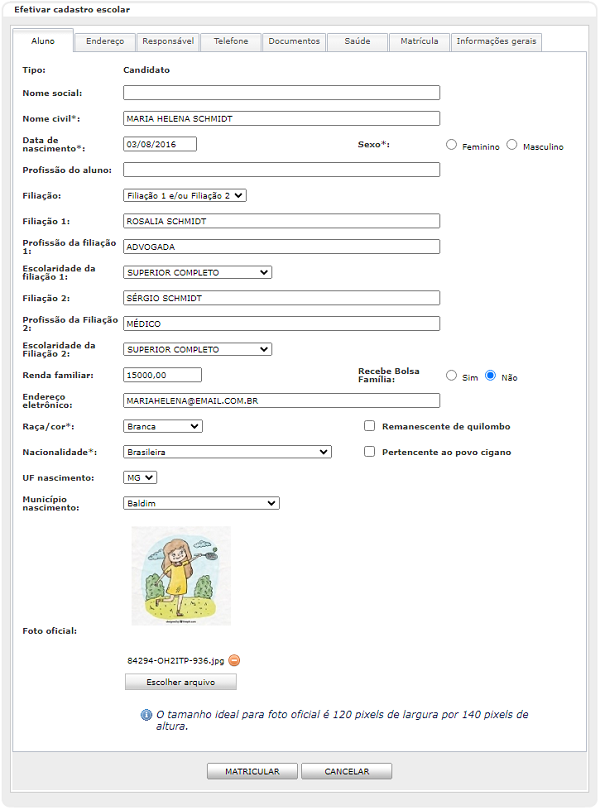
Obs. 4: os campos marcados com * são de preenchimento obrigatório.
Obs. 5: para ter acesso à aba Endereço, clique na aba com esta descrição.
Aba Endereço - Tela destinada ao cadastro do endereço residencial do candidato. Nesta tela as seguintes informações são solicitadas: CEP, Endereço, Número, Complemento, Bairro, UF, Município, Distrito e Microrregião, Latitude e Longitude.
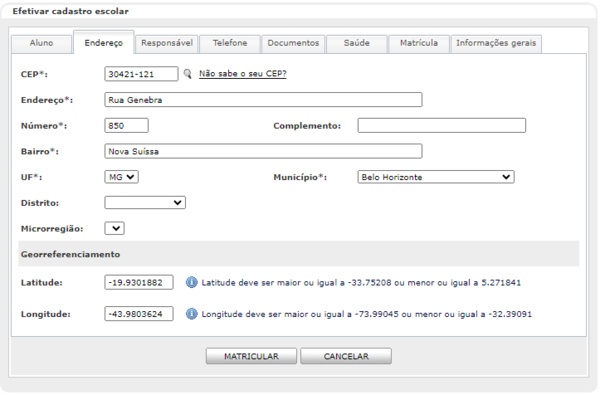
Obs. 6: os campos marcados com * são de preenchimento obrigatório.
Ao preencher o CEP, e clicar no ícone  , os campos Endereço, Bairro, UF e Município, serão preenchidos automaticamente, os demais campos deverão ser informados. Caso não saiba o CEP, clique em ‘Não sabe o seu CEP?’ e a tela para busca de endereço será disponibilizada para a pesquisa do endereço.
, os campos Endereço, Bairro, UF e Município, serão preenchidos automaticamente, os demais campos deverão ser informados. Caso não saiba o CEP, clique em ‘Não sabe o seu CEP?’ e a tela para busca de endereço será disponibilizada para a pesquisa do endereço.
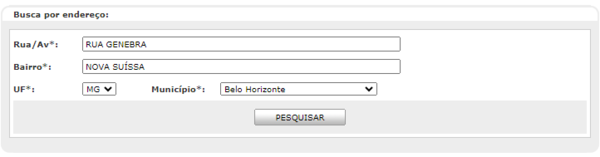
Obs. 7: os campos marcados com * são de preenchimento obrigatório.
Preencha os campos e clique em Pesquisar. O sistema apresentará o CEP cadastrado para o endereço informado na pesquisa. Selecione o CEP e clique em Selecionar.
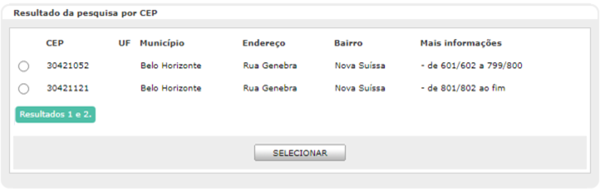
Os campos: Endereço, Bairro, UF e Município serão preenchidos com as informações da pesquisa, os demais campos devem ser informados.
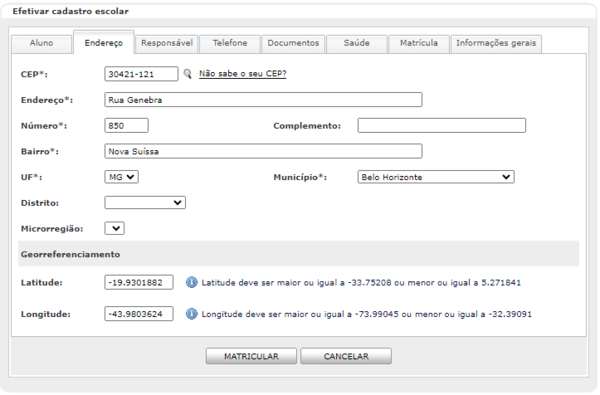
Obs. 8: para ter acesso à aba Responsável, clique na aba com esta descrição.
Aba Responsável - Tela destinada ao cadastro dos dados pessoais do responsável pelo candidato. Nesta tela, as seguintes informações são solicitadas: Responsável, Nome (conforme a opção selecionada em responsável, este campo pode ser preenchido automaticamente pelo sistema), CPF (Para cadastrar os demais dados do responsável é necessário informar o CPF), Data de nascimento, Sexo, NIS, Nome da mãe do responsável, Nome do pai do responsável, UF de nascimento, Município de nascimento, RG, Órgão expedidor, UF, Data de emissão, CNH, Data de validade da CNH, CTPS, Série da CTPS, UF da CTPS, Profissão do responsável, Escolaridade do responsável, Endereço eletrônico. Se o endereço do responsável for o mesmo do estudante, os campos CEP, Endereço, Número, Complemento, Bairro, UF, Município, Distrito e Ponto de referência ficam desabilitados. Quando no campo Responsável for informado ‘Pai’ ou ‘Mãe’ e o campo CPF estiver preenchido, os campos Profissão do responsável e Escolaridade do responsável serão bloqueados e preenchidos automaticamente com o conteúdo informado na aba Aluno. Caso seja selecionado ‘Não’ será obrigatório informar o endereço completo do responsável.
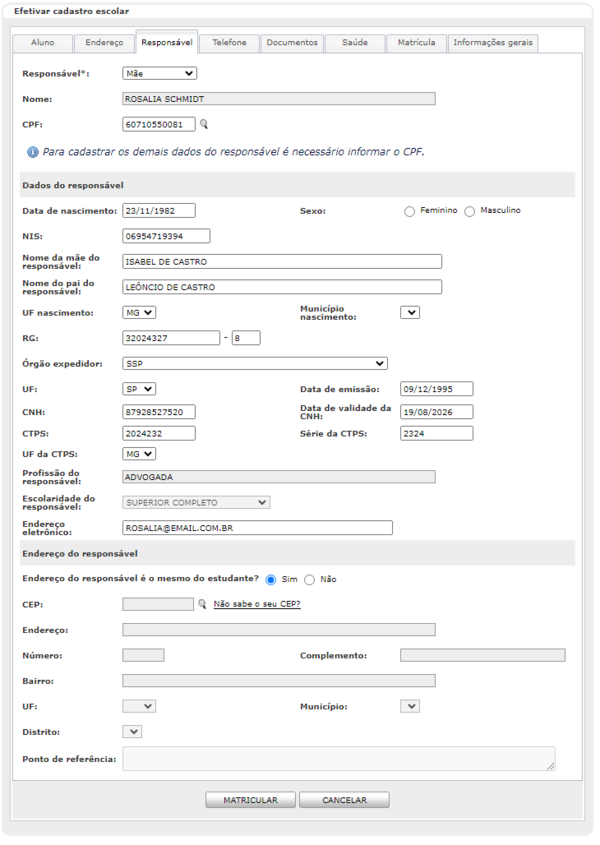
Obs. 9: os campos marcados com * são de preenchimento obrigatório.
Obs. 10: para ter acesso à aba Telefone, clique na aba com esta descrição.
Aba Telefone - Tela destinada ao cadastro dos números de telefone do responsável ou números de telefones para recado. É possível cadastrar até 10 números de telefones. Nesta tela as seguintes informações são solicitadas: Telefone e Recado para. Para inserir mais telefones  ; e para remover um campo ou excluir um número clique em
; e para remover um campo ou excluir um número clique em  .
.
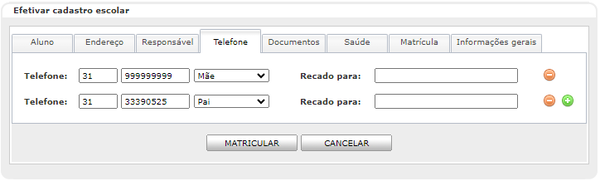
Obs. 11: para ter acesso à aba Documentos, clique na aba com esta descrição.
Aba Documentos - Tela destinada ao cadastro da documentação do candidato. Nesta tela as seguintes informações são solicitadas: Justificativa para a falta de documentação do aluno, neste campo há 2 opções: ‘Aluno não possui documento’ e ‘Escola não possui informação de documento do aluno’, quando selecionada qualquer uma das opções o sistema desabilita todos os campos referentes a: CPF, RG, Órgão expedidor, UF, Data de emissão e Certidão de nascimento.
Caso não seja selecionada nenhuma das opções, as seguintes informações são solicitadas: CPF, RG, Órgão expedidor, UF, Data de emissão.
Certidão de nascimento - Modelo da certidão se é antigo ou novo, no caso do modelo novo, o sistema verifica se o número da matrícula é válido. Se a opção selecionada for ‘Antigo’, informar os campos: Número, Folha, Livro, Data de emissão, UF certidão, Município certidão e Cartório.
Podem ser preenchidos os dados da certidão de casamento do candidato, ao invés da certidão de nascimento. Modelo da certidão se é antigo ou novo, no caso do modelo novo, o sistema verifica se o número da matrícula é válido. Se a opção selecionada for ‘Antigo’, informar: Número, Folha, Livro, Data de emissão, UF certidão, Município certidão e Cartório.
Identificação: RA – registro do candidato, NIS - número de inscrição social, RNE - registro nacional de estrangeiro, RM - registro de matrícula, CNS – cartão nacional de saúde.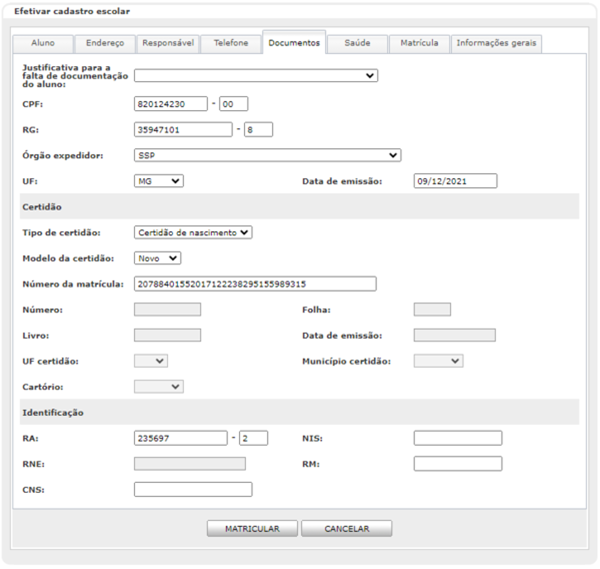
Obs. 12: para ter acesso à aba Matrícula, clique na aba com esta descrição.
Aba Saúde – Tela destinada aos dados de saúde do candidato. Nesta tela, o campo Saúde do aluno/ Outros resultados de exames pode ser informado e o preenchimento dos seguintes campos é solicitado: Faz uso de medicação controlada ou de uso contínuo, Possui alguma alergia (Medicação, alimentos e/ou outros), Recebe atendimento especializado, Possui deficiência, Necessita de dieta especial e Grupo sanguíneo/ Fator RH.
Se o campo Faz uso de medicação controlada ou de uso contínuo for selecionado como ‘Sim’, o campo Medicação controlada ou de uso contínuo será exibido e deverá ser informado.
Se o campo Possui alguma alergia (Medicação, alimentos e/ ou outros) for selecionado como ‘Sim’, o campo Alergias (Medicação, alimentos e/ ou outros) será exibido e deverá ser informado qual o tipo de alergia que o aluno (a) possui.
Se o campo Recebe atendimento especializado for selecionado como ‘Sim’, o campo Atendimento especializado e Local de atendimento especializado serão exibidos e deverão ser informados. No campo Atendimento especializado deverá ser selecionada uma das opções ‘Público’, ‘Particular’ ou ‘Não recebe’, para cada tipo e atendimento. No campo Local de atendimento especializado deverá ser informado o local que é realizado o atendimento ao aluno (a).
Se o campo Possui deficiência for selecionado como ‘Sim’, os campos Deficiência, Recursos necessários para a participação do aluno em avaliações do INEP, Possui educador de apoio, Possui laudo médico e Tem parecer descritivo serão habilitados para preenchimento. Caso o campo Possui educador de apoio for selecionado como ‘Sim’, o campo Educador de apoio será exibido com os registros educador de apoio (Aluno > Tabelas > Educador de apoio) cadastrados desbloqueados e/ou que estão associados ao aluno.
Se o campo Possui transtorno ou distúrbio for marcado como ‘Sim’, os campos Transtorno/Distúrbio e Possui laudo médico serão habilitados para preenchimento.
Se o campo Necessita de dieta especial for marcado como ‘Sim’, os campos Dieta especial e Possui laudo médico serão habilitados para preenchimento.
Caso o campo Possui laudo médico for selecionado como ‘Sim’, os campos Laudo médico e Tipo de laudo médico serão exibido para preenchimento. No campo Laudo médico, é possível anexar o arquivo com o(s) laudo(s) médico(s) e é permitido realizar o “download” do laudo, após a inserção do documento.
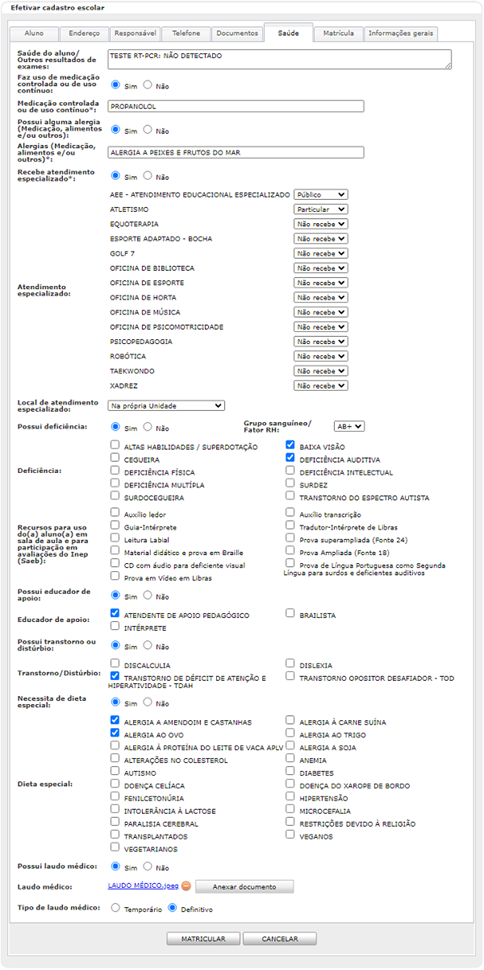
Obs. 13: os campos marcados com * são de preenchimento obrigatório.
Obs. 14: o campo Necessita de dieta especial pode ser exibido bloqueado, de acordo com a parametrização de cada cliente.
Aba Matrícula - Tela destinada aos dados da matrícula do candidato. Nesta tela, as seguintes informações são solicitadas: Etapa de ensino, Modalidade, Curso – já estarão preenchidas conforme os dados informados no momento da inscrição do candidato, caso seja necessário poderá ser feita alteração nestas informações. A Série e Data da matrícula devem ser informadas. A data da matrícula não pode ser maior que a data atual, mas pode ser anterior. Na seção Procedência ano anterior, o campo Procedência escola deve ser preenchido e podem ser preenchidas informações do candidato referentes ao seu último ano de estudos, tais como, Procedência modalidade/curso e Procedência rendimento. Informe o campo Forma de acesso.
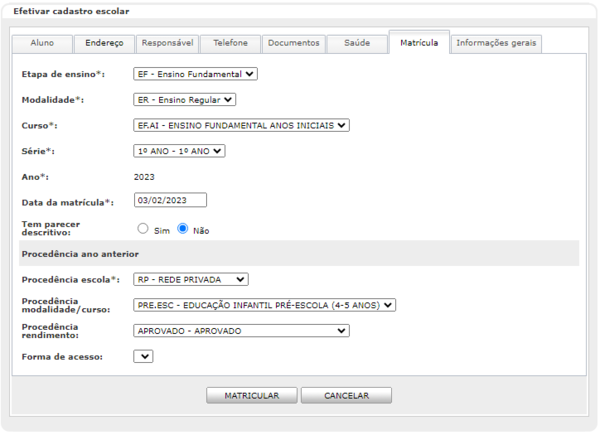
Obs. 15: só é possível matricular os candidatos inscritos na unidade escolar na qual está logado.
Obs. 16: os campos marcados com * são de preenchimento obrigatório.
Obs. 17: para ter acesso a aba Informações gerais, clique na aba com esta descrição.
Aba Informações gerais - Tela destinada à inserção das informações gerais do aluno, algumas informações são exigidas pelo Educacenso e material escolar. Nesta tela as seguintes informações são solicitadas: Zona de residência, Recebe escolarização em outro espaço, Localização diferenciada, Transporte escolar público, Poder público responsável pelo transporte escolar, Número da conta de energia, Pretende cursar o ensino religioso, Material escolar, Termo de autorização do uso de imagens e Observações.
Se o campo Pretende cursar o ensino religioso estiver selecionado, esta informação será exibida no histórico escolar do aluno.
Se o campo Dispensa da prática de Educação Física estiver selecionado, será exibido o campo Motivo da dispensa, que deverá ser escolhido. Essas informações serão exibidas no histórico escolar do aluno.
Na seção Material escolar, serão exibidos somente números de material escolar desbloqueados ou aquele que já estiver associado ao aluno. Os campos Ano e Número podem ser informados.
Na seção Termo de autorização do uso de imagens, se o campo Autoriza o uso de imagens – fotografias e vídeos – em sites oficiais, em decorrência da participação da criança em eventos, atividades comemorativas e projetos realizados pela escola, nunca para fins comerciais? for marcado como ‘Sim’, a autorização do uso de imagens em sites oficiais da escola, que contenha o aluno (a) será permitido. Se for marcado como ‘Não’, a autorização do uso de imagens que contenha o aluno (a) será negada.
Na seção Observações é possível informar os campos: Quantas pessoas têm na residência do estudante?, Quantas estudam? e Quantas não estudam?.
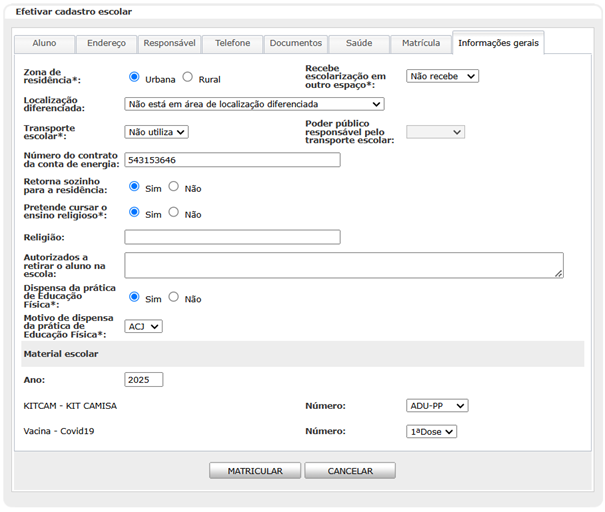
Obs. 18: os campos marcados com * são de preenchimento obrigatório.
Obs. 19: o campo “Número da conta de energia” permite a inclusão de até 30 caracteres, letras ou números.
Obs. 20: o nome do campo “Número da conta de energia” pode variar de acordo com as definições do cliente. O nome é configurável através do Módulo Gerenciador de Conteúdo > Parâmetros de sistema > Mensagens > Gestão Escolar > Campo de Identificação de Energia.
Obs. 21: o campo Localização diferenciada pode ser obrigatório, de acordo com a parametrização de cada cliente.
Após preencher todas as informações clique no botão Matricular.
Caso já existam turmas, selecione o combo correspondente à turma na qual o aluno deve ser enturmado. Se nenhuma turma for selecionada o aluno não será enturmado, ele será apenas matriculado. Neste caso a enturmação poderá ser feita posteriormente (Aluno > Turmas > Enturmação > Turma regular), informe a partir de qual período iniciará os apontamentos de frequência e aproveitamento do aluno. O sistema verifica se a turma selecionada está localizada no anexo/extensão da inscrição. Se não for a mesma localização o usuário será notificado e será solicitado a confirmação.
Na enturmação dos alunos das etapas: ‘Interna’ e ‘Novato’, o sistema exibirá um aviso  , caso a enturmação do (s) aluno (s) seja em turno diferente do qual o aluno optou. A mensagem não impede enturmar o aluno em turno diferente.
, caso a enturmação do (s) aluno (s) seja em turno diferente do qual o aluno optou. A mensagem não impede enturmar o aluno em turno diferente.
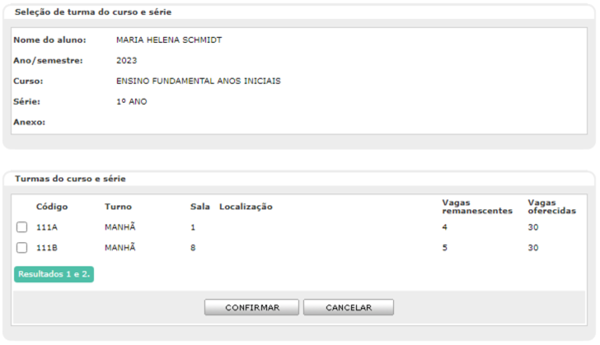
Clique em Confirmar para matricular e/ ou enturmar o aluno. O botão Cancelar retorna para a página anterior.
Indeferir – Tela destinada ao indeferimento do candidato. Selecione o candidato, clique no botão Indeferir e a tela para registrar o ‘Motivo do indeferimento’ será exibida. O campo Motivo é de preenchimento obrigatório.
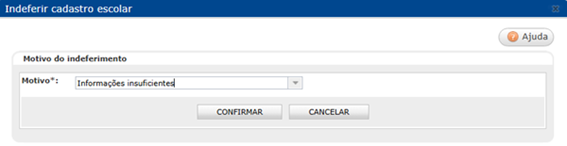
Obs. 22: os campos marcados com * são de preenchimento obrigatório.
Ao clicar em Confirmar, será exibido um pop-up com a mensagem “Confirma o indeferimento do cadastro escolar do candidato selecionado?” para confirmar sua ação.
Detalhar - Tela destinada ao detalhamento dos dados de um candidato da unidade escolar. Selecione o item que deseja detalhar, clique no ícone  e a tela de detalhamento exibida.
e a tela de detalhamento exibida.
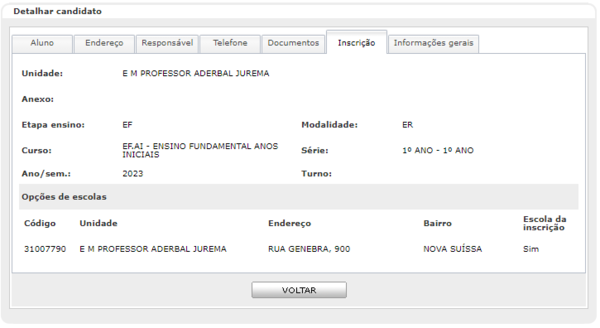
Obs. 23: a aba Matricula será exibida apenas para alunos da rede de ensino que estiverem nas etapas de Continuidade e Transferência.
Para visualizar as demais informações, clique na aba desejada.
Dicas e estratégias
• A obrigatoriedade de alguns campos pode variar de acordo com a parametrização do cliente.
• Algumas opções na aba informações gerais na seção Termo de autorização do uso de imagens e observações serão exibidas conforme a configuração do cliente.
• Não é permitida a matrícula de alunos com idade inferior a 14 anos em cursos noturnos.
• O número de matrícula é único para toda rede de ensino, independente da situação, curso e das unidades escolares.
• Serão consideradas matrículas suplementares todos os candidatos matriculados e enturmados após a organização da turma. Estes receberão números de classes sequenciais e imediatamente posteriores ao último número da turma.
• Serão consideradas matrículas iniciais todos os candidatos matriculados e enturmados antes da organização da turma.
• Caso haja um candidato com o mesmo CPF ou RG de um outro candidato, o sistema não permitirá a inclusão do candidato.
• O campo Distrito não será apagado ao alterar um CEP. Exceto quando o município do CEP original for diferente do novo.
• Caso seja informado nome social para o aluno nas telas de apontamentos, o sistema exibirá primeiro nome social e entre parênteses o nome civil.
• Para os clientes que utilizam ‘Pré-Matrícula’, os candidatos com situação igual a ‘Desistente’ não serão listados na consulta.
• A informação do CPF do responsável, contida na matrícula, permite o auto cadastro do responsável para acompanhamento do aluno via Portal.
• Para alguns clientes é possível restringir o acesso à tela de acordo com o cadastrado determinado em (Gerenciador de acesso > Parâmetros > Efetivação do cadastro escolar). Quando o campo Liberar efetivação do cadastro escolar estiver em branco, será exibido a mensagem “Não é permitido acessar a funcionalidade fora do período de efetivação do cadastro escolar.” e não será permitido acesso à funcionalidade.
• Se a Instituição possuir o parâmetro ‘Imprime ficha de matrícula para aluno em lista de espera” o sistema irá ícone de impressão na tela resultado da consulta de lista de espera da unidade. Esta opção é apenas para alunos na situação ‘Continuidade’.
• Nos campos Nome, Nome da mãe, Nome do pai, Nome do responsável, Nome da mãe do responsável e Nome do pai do responsável será permitido informar no máximo 100 caracteres e não será aceito apóstrofo.
• Campo "Número da conta de energia" da aba "Informações gerais", a digitação é livre máximo de 30 caracteres. O usuário poderá colocar a descrição que desejar para este. A configuração da descrição do campo deve ser feita em: Gerenciador de Conteúdo > Parâmetros de Sistema > Mensagens > Selecione a Funcionalidade Gestão Escolar > Clique em Campo de identificação de energia.
• Na aba Matrícula, o campo Procedência rendimento não terá efeito no sistema se preenchido, é apenas um campo informativo. Para que procedências como progressão parcial, por exemplo, gerem efeito em outras telas do sistema, é necessário cadastrar o histórico do aluno para os anos anteriores.
• Para os clientes que possuem critério para ordenação:
- A coluna Ordem indica a posição do candidato na lista de espera;
- A coluna N° insc. Indica o número sequencial da inscrição do aluno;
- A ordenação tem como primeiro critério a existência de prioridade e/ou deficiência (campos Prioridade e/ou Possui deficiência) e em seguida a hora, minuto e segundos da realização da inscrição;
- O candidato que for transferido de escola será incluído na última posição da lista de espera da escola de destino respeitando as regras de ordenação citadas;
- Quando transferido, a data e a hora de inscrição serão alteradas para a data e hora do momento da transferência;
- Após a transferência ou exclusão da inscrição, a lista de espera da escola de origem será reordenada;
- A efetivação da matrícula é validada somente para o candidato que está na primeira posição da lista de espera da escola e série inscrita e, após a efetivação, ele será devidamente removido da lista;
- A efetivação de candidatos que estão na lista de espera só será possível após a efetivação dos alunos já classificados, antes da lista de espera.
• A tela para indeferir as inscrições serão disponibilizadas de acordo com a configuração do cliente.
• Alguns clientes permitem também que a efetivação da lista de espera ocorrera fora da ordem de sorteio.